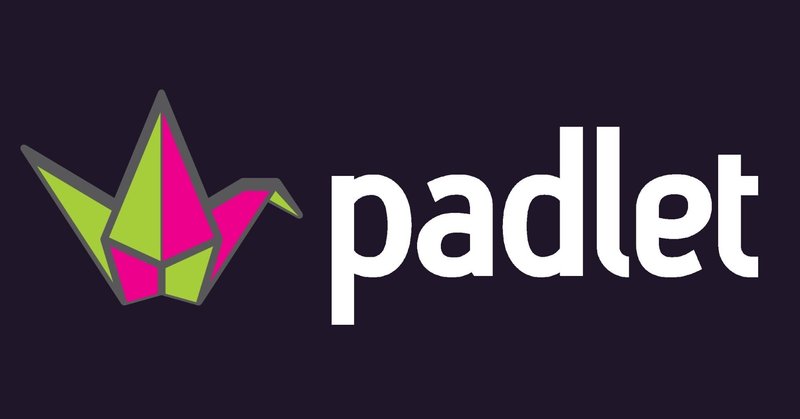
【オンライン掲示板アプリ「Padlet」の紹介】
「Padlet(パドレット)」は、Webブラウザ上で使える掲示板アプリです。子どもたち一人一人がテキスト入力で投稿でき、かつ共同編集ができるので、互いのコメントを瞬時に見合ったり、コメントで交流できたりと、非常に便利なアプリです。
アプリを入れなくてもブラウザで動くので、すぐに使えるのも魅力です。
Padlet は、GIGAスクール構想に伴って各先生方に配布されたアカウントとパスワードがあれば登録できます。もちろん、ご自身のグーグルアカウントでもOKです。無料ですべての機能を使えますが、作成できるボードの数等に若干ちがいがあります。そのまま無料登録するとボードの数は3枚ですが、紹介リンクを経由すると6枚まで増量でき、かつ紹介した人も3人紹介したら1枚増えるようです。
お友だちから招待リンクをもらうことが難しいという場合は、本記事の最後にぼくのX(旧Twitter)のリンクを置いていますので、ぜひそちらからお声かけください!
≪登録の仕方≫
①「Padlet(パドレット)」で検索
②無料で登録
③メールで登録(アカウント・パスワード入力)
④Free(無料)の「Continue」を選び『Let’s go』へ
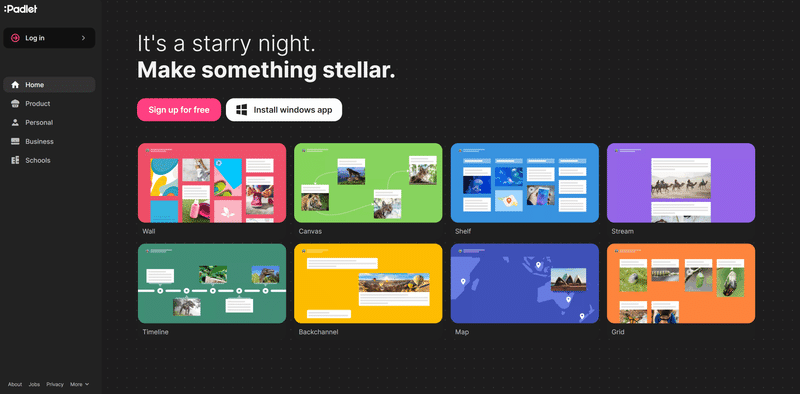
≪ボードの種類≫
①ウォール:ブロック形式のレイアウト。
②シェルフ:連なった列にコンテンツを追加。
③マップ:マップ上にコンテンツを追加。
等々、計7つのボードがあります。が、文字で見てもわからないと思うので、実際にいろいろ触っていただくのが早いかと思います。
≪子どもたちへの共有方法≫
①リンクを送る
→ボード内の共有(右矢印のマーク)から「リンクをクリップボードにコピー」を選択し、コピーしたURLを送る。
②QRコード
→ボード内の共有(右矢印のマーク)から「QRコードを取得」をして、電子黒板等に拡大掲示し、そこから子どもたちに読み取ってもらう。
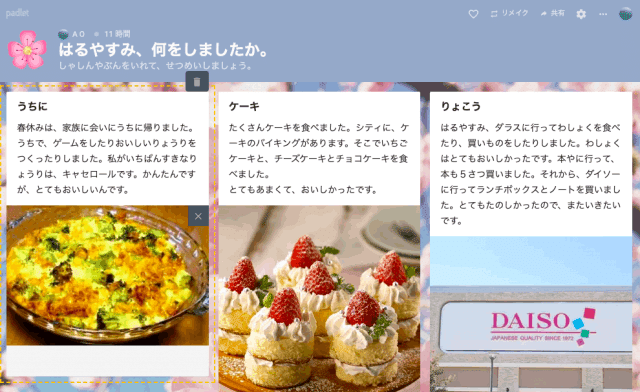
≪活用例≫
ぼくは、よく『シェルフ』のボードを学習の振り返りに使います。
シェルフは列でコンテンツを並べることができるので、児童数分のセクションを横にどんどん追加し、名前(出席番号でも可)を入れておきます。
その名前の下に各児童がコンテンツを追加し、本時の振り返りを記入していきます。すると、共同編集なので打ち込んですぐに先生が子どもたちの振り返りをチェックすることができます。リアクションやコメント可にしておけば、児童の振り返りに対してすぐに返信することもできます。
ここには文章だけでなく写真等も入れることができるので、振り返りの幅も広がります。また、共同編集で子どもたちは互いの振り返りも簡単に行うことができるため、児童相互での評価や交流も促すことができるというメリットもあります。
学校現場にいる先生方にはとー--ってもオススメのアプリですので、ぜひ一度お試しください(^^)/
この記事が気に入ったらサポートをしてみませんか?
